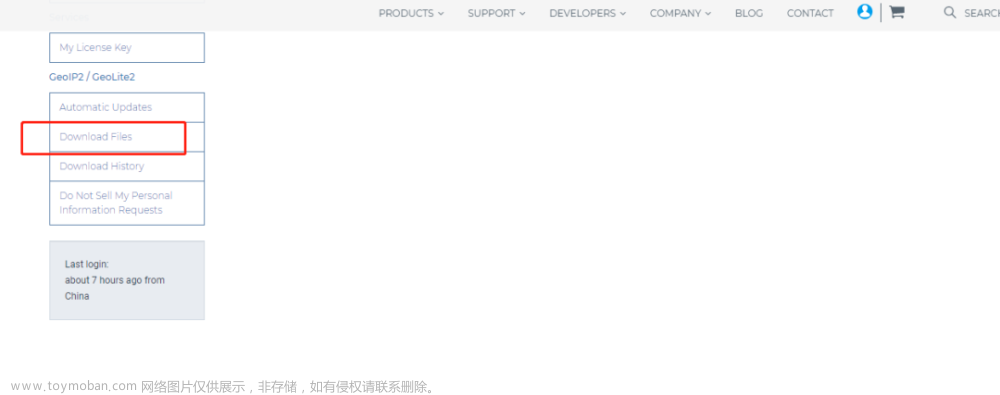Linux中NGINX启动但是无法访问
在Linux中已经将NGINX启动,但是无法访问或者是访问显示此网站无法提供安全连接
此网站无法提供安全连接
HTTPS/HTTP问题
有可能使用的是HTTPS访问的所以造成显示此网站无法提供安全连接
如果改用HTTP访问即可正常
将HTTPS,改成HTTP访问即可,具体原因不详
如果想使用HTTPS访问需要ssl证书
还是无法访问
很有可能是NGINX配置错误,注意检查
NGINX启动无法访问
是因为开启了防火请设置,防火墙设置方式如下
1、宝塔面板
添加你所需要的端口,之后保存即可
 文章来源:https://www.toymoban.com/news/detail-740075.html
文章来源:https://www.toymoban.com/news/detail-740075.html
2、自带的服务器中
有些服务器可以在自己的防火墙设置中进行设置,但是并不是万能的,也有可能出现,在服务器控制台中配置了,端口防火墙但是再次访问还是不可以访问通。文章来源地址https://www.toymoban.com/news/detail-740075.html
3、手动配置防火墙端口号
对外开放端口
# 查看想开的端口是否已开
firewall-cmd --query-port=123/tcp
# 添加指定需要开放的端口
firewall-cmd --add-port=123/tcp --permanent
# 重载入添加的端口
firewall-cmd --reload
# 查询指定端口是否开启成功
firewall-cmd --query-port=123/tcp
# 移除指定端口
firewall-cmd --permanent --remove-port=123/tcp # --permanent 位置无所谓
# 添加 --permanent永久生效,没有此参数重启后失效 这里的6379为redis服务的端口,若为其他服务设置,需要对应端口
# 移除指定端口
firewall-cmd --zone=public --list-ports
#命令含义
--zone #作用域
--add-port=80/tcp #添加端口,格式为:端口/通讯协议
--permanent #永久生效,没有此参数重启后失效
查看对外开放端口状态
# 查询已开放的端口列表
firewall-cmd --zone=public --list-ports
# 查询指定端口是否开放
netstat -apn | grep 端口号
# 查询指定端口是否已开
firewall-cmd --query-port=666/tcp
防火墙相关操作
# 查看防火墙状态
service iptables status 或者 systemctl status firewalld
# 关闭防火墙
service iptables stop 或者 systemctl stop firewalld
# 重启防火墙
service iptables restart
# 重新载入
firewall-cmd --reload
# 启动防火墙
service iptables start 或者 systemctl start firewalld
irewall-cmd --reload
# 启动防火墙
service iptables start 或者 systemctl start firewalld
到了这里,关于Linux中NGINX启动但是无法访问的文章就介绍完了。如果您还想了解更多内容,请在右上角搜索TOY模板网以前的文章或继续浏览下面的相关文章,希望大家以后多多支持TOY模板网!